Creación de una instancia de base de datos de Amazon RDS
El bloque de creación básico de Amazon RDS es la instancia de base de datos, donde se crean las bases de datos. Elija las características específicas del motor de la instancia de base de datos cuando la cree. También podrá elegir la capacidad de almacenamiento, la CPU, la memoria, etc. de la instancia de AWS en la que se ejecuta el servidor de base de datos.
Temas
Requisitos previos para las instancias de base de datos
importante
Antes de crear una instancia de base de datos de Amazon RDS, debe completar las tareas en Configuración del entorno para Amazon RDS.
A continuación, se describen los requisitos previos para crear una instancia de base de datos de RDS.
Configurar la red para la instancia de base de datos
Puede crear una instancia de base de datos de Amazon RDS solo en una nube privada virtual (VPC) en función del servicio de Amazon VPC. Asimismo, debe estar en una Región de AWS que tenga al menos dos zonas de disponibilidad. El grupo de subred de base de datos que elija para la instancia de base de datos debe abarcar al menos dos zonas de disponibilidad. Esta configuración garantiza que pueda configurar una implementación Multi-AZ cuando cree la instancia de base de datos o pase fácilmente a una en el futuro.
Para configurar la conectividad entre su nueva instancia de base de datos y una instancia de Amazon EC2 en la misma VPC, hágalo cuando cree la instancia de base de datos. Para conectarse a su instancia de base de datos desde recursos que no sean instancias de EC2 en la misma VPC, configure las conexiones de red manualmente.
Temas
Configurar la conectividad de red automática con una instancia de EC2
Cuando cree una instancia de base de datos de RDS, puede utilizar la AWS Management Console para configurar la conectividad entre una instancia de EC2 y la nueva instancia de base de datos. Al hacerlo, RDS configura automáticamente los ajustes de red y VPC. La instancia de base de datos se crea en la misma VPC que la instancia EC2 para que la instancia EC2 pueda acceder a la instancia de base de datos.
Estos son los requisitos para conectar una instancia EC2 a la instancia de base de datos:
-
La instancia EC2 debe existir en la Región de AWS antes de crear la instancia de base de datos.
Si no existen instancias EC2 en la Región de AWS, la consola proporciona un enlace para crear una.
-
El usuario que crea la instancia de base de datos debe tener permisos para realizar las siguientes operaciones:
-
ec2:AssociateRouteTable -
ec2:AuthorizeSecurityGroupEgress -
ec2:AuthorizeSecurityGroupIngress -
ec2:CreateRouteTable -
ec2:CreateSubnet -
ec2:CreateSecurityGroup -
ec2:DescribeInstances -
ec2:DescribeNetworkInterfaces -
ec2:DescribeRouteTables -
ec2:DescribeSecurityGroups -
ec2:DescribeSubnets -
ec2:ModifyNetworkInterfaceAttribute -
ec2:RevokeSecurityGroupEgress
-
Esta opción permite crear una instancia de base de datos privada. La instancia de base de datos usa un grupo de subredes de base de datos con solo subredes privadas para restringir el acceso a los recursos dentro de la VPC.
Para conectar una instancia EC2 a la instancia de base de datos, seleccione Connect to an EC2 compute resource (Conectarse a un recurso de computación de EC2) en la sección Connectivity (Conectividad) de la página Create database (Crear base de datos).
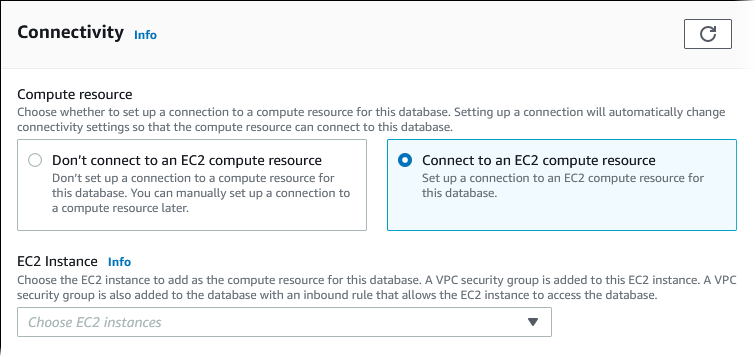
Cuando elige Connect to an EC2 compute resource (Conectarse a un recurso de computación de EC2), RDS establece las siguientes opciones automáticamente. No puede cambiar esta configuración a menos que decida no configurar la conectividad con una instancia de EC2 seleccionando Don't connect to an EC2 compute resource (No conectarse a un recurso de computación de EC2).
| Opción de la consola | Configuración automática |
|---|---|
|
Tipo de red |
RDS establece el tipo de red en IPv4. Actualmente, el modo de pila doble no se admite cuando se configura una conexión entre una instancia EC2 y la instancia de base de datos. |
|
Virtual Private Cloud (VPC) (Nube virtual privada) |
RDS establece la VPC en la asociada a la instancia de EC2. |
|
Grupo de subredes de base de datos |
RDS necesita un grupo de subredes de base de datos con una subred privada en la misma zona de disponibilidad que la instancia de EC2. Si existe un grupo de subredes de base de datos que cumpla este requisito, RDS utiliza el grupo de subredes de base de datos existente. De forma predeterminada, esta opción está configurada en Automatic setup (Configuración automática). Si selecciona Automatic setup (Configuración automática) y no hay ningún grupo de subredes de base de datos que cumpla este requisito, se produce lo siguiente. RDS usa tres subredes privadas disponibles en tres zonas de disponibilidad, donde una de las zonas de disponibilidad es la misma que la instancia de EC2. Si una subred privada no está disponible en una zona de disponibilidad, RDS crea una subred privada en la zona de disponibilidad. Luego RDS crea el grupo de subredes de base de datos. Cuando hay una subred privada disponible, RDS usa la tabla de enrutamiento asociada a ella y añade cualquier subred que cree a esta tabla de enrutamiento. Cuando no hay ninguna subred privada disponible, RDS crea una tabla de enrutamiento sin acceso a la puerta de enlace de Internet y añade las subredes que crea a la tabla de enrutamiento. RDS también permite utilizar los grupos de subredes de base de datos existentes. Seleccione Choose existing (Elegir existente) si desea utilizar un grupo de subredes de base de datos existente de su elección. |
|
Acceso público |
RDS elige No para que no se pueda acceder a la instancia de base de datos de forma pública. Por motivos de seguridad, se recomienda mantener la base de datos privada y asegurarse de que no se pueda acceder a ella desde Internet. |
|
Grupo de seguridad de VPC (firewall) |
RDS crea un nuevo grupo de seguridad que se asocia a la instancia de base de datos. El grupo de seguridad se denomina RDS crea un nuevo grupo de seguridad que se asocia a la instancia EC2. El grupo de seguridad se denomina Para agregar otro grupo de seguridad nuevo, elija Create new (Crear nuevo) y escriba el nombre del nuevo grupo de seguridad. Para añadir grupos de seguridad existentes, elija Choose existing (Elegir existentes) y seleccione los grupos de seguridad que desea añadir. |
|
Zona de disponibilidad |
Cuando elige Single DB instance (Instancia de base de datos individual) en Availability & durability (Disponibilidad y durabilidad) (implementación Single-AZ), RDS elige la zona de disponibilidad de la instancia de EC2. Cuando se elige Multi-AZ DB instance (Instancia de base de datos Multi-AZ) en Availability & durability (Disponibilidad y durabilidad) (implementación de instancia de base de datos Multi-AZ), RDS elige la zona de disponibilidad de la instancia EC2 para una instancia de base de datos en la implementación. RDS elige aleatoriamente una zona de disponibilidad diferente para la otra instancia de base de datos. La instancia de base de datos principal o la réplica en espera se crean en la misma zona de disponibilidad que la instancia de EC2. Cuando elige Multi-AZ DB instance (Instancia de base de datos Multi-AZ), existe la posibilidad de incurrir en costos entre zonas de disponibilidad si la instancia de base de datos y la instancia de EC2 están en zonas de disponibilidad diferentes. |
Para obtener más información sobre estas opciones, consulte Configuración de instancias de base de datos.
Si cambia esta configuración después de crear la instancia de base de datos, los cambios pueden afectar a la conexión entre la instancia EC2 y la instancia de base de datos.
Configurar la red manualmente
Para conectarse a su instancia de base de datos desde recursos que no sean instancias de EC2 en la misma VPC, configure las conexiones de red manualmente. Si utiliza la AWS Management Console para crear una instancia de base de datos, puede hacer que Amazon RDS cree automáticamente una VPC. O puede usar una VPC ya existente o crear una nueva VPC para su instancia de base de datos. Con cualquier enfoque, su VPC requiere al menos una subred en cada una de al menos dos zonas de disponibilidad para su uso con una instancia de base de datos de RDS.
De forma predeterminada, Amazon RDS crea automáticamente la instancia de base de datos en una zona de disponibilidad. Para elegir una zona de disponibilidad específica, debe cambiar la opción Availability & durability(Disponibilidad y durabilidad) a Single DB instance (Instancia de base de datos individual). Hacerlo habilita una opción de Availability Zone (Zona de disponibilidad) que le permite elegir entre las zonas de disponibilidad de la VPC. Sin embargo, si elige una implementación Multi-AZ, RDS elige la zona de disponibilidad de la instancia de base de datos principal o de escritura automáticamente y la opción Availability Zone (Zona de disponibilidad) no aparece.
En algunos casos, es posible que no tenga una VPC predeterminada o no haya creado una VPC. En estos casos, puede hacer que Amazon RDS cree automáticamente una VPC cuando se cree una instancia de base de datos usando la consola. De lo contrario, realice lo siguiente:
-
Cree una VPC que tenga como mínimo una subred en al menos dos de las zonas de disponibilidad de la Región de AWS en la que desea implementar su instancia de base de datos. Para obtener más información, consulte Uso de una instancia de base de datos en una VPC y Tutorial: Creación de una VPC para utilizarla con una instancia de base de datos (solo IPv4).
-
Especifique un grupo de seguridad de VPC que autorice las conexiones con su instancia de base de datos de . Para obtener más información, consulte Proporcionar acceso a la instancia de base de datos en la VPC mediante la creación de un grupo de seguridad y Control de acceso con grupos de seguridad.
-
Especifique un grupo de subredes de base de datos de RDS que defina al menos dos subredes de la VPC que pueda usar la instancia de base de datos. Para obtener más información, consulte Uso de los grupos de subredes de base de datos.
Si desea conectarse a un recurso que no esté en la misma VPC que la instancia de base de datos, consulte los escenarios adecuados en Escenarios de acceso a una instancia de base de datos en una VPC.
Requisitos previos adicionales
Antes de crear la instancia de base de datos Multi-AZ, tenga en cuenta los siguientes requisitos previos adicionales:
-
Si está conectando a AWS utilizando credenciales de AWS Identity and Access Management (IAM), su cuenta de AWS debe tener determinadas políticas de IAM. Estas otorgan los permisos necesarios para realizar operaciones de Amazon RDS. Para obtener más información, consulte Administración de la identidad y el acceso en Amazon RDS.
Para usas IAM para acceder a la consola de RDS, inicie sesión en la AWS Management Console con sus credenciales de usuario de IAM. Abra la consola de Amazon RDS en https://console.aws.amazon.com/rds/
. -
Para adaptar los parámetros de configuración para su instancia de base de datos, especifique un grupo de parámetros de base de datos con la configuración de parámetros requerida. Para obtener información acerca de cómo crear o modificar un grupo de parámetros de base de datos, consulte Grupos de parámetros para Amazon RDS.
importante
Si utiliza el modelo BYOL para Amazon RDS para Db2, antes de crear una instancia de base de datos, primero debe crear un grupo de parámetros personalizado que contenga su IBM Site ID y su IBM Customer ID. Para obtener más información, consulte Traiga su propia licencia para Db2.
-
Determine el número de puerto de TCP/IP que quiera especificar para la instancia de base de datos. Los firewalls de algunas compañías bloquean las conexiones a estos puertos predeterminados para las instancias de base de datos de RDS. Si el firewall de su empresa bloquea el puerto predeterminado, elija otro puerto para la instancia de base de datos. Los puertos predeterminados para los motores de bases de datos de Amazon RDS son:
RDS para Db2 RDS para MariaDB RDS para MySQL RDS para Oracle RDS para PostgreSQL RDS para SQL Server 50000 3306 3306 1521 5432 1433 Para RDS para SQL Server, los puertos siguientes están reservados y no se pueden usar al crear una instancia de base de datos:
1234, 1434, 3260, 3343, 3389, 47001,y49152-49156.
Creación de una instancia de base de datos
Puede crear una instancia de base de datos de Amazon RDS utilizando la AWS Management Console, la AWS CLI o la API de RDS.
nota
En el caso de RDS para Db2, le recomendamos que configure los elementos necesarios para el modelo de licencia antes de crear una instancia de base de datos de RDS para Db2. Para obtener más información, consulte Opciones de licencias de Amazon RDS para Db2.
Puede crear una instancia de base de datos mediante la AWS Management Console con Easy Create (Creación sencilla) habilitada o deshabilitada. Con Easy create (Creación sencilla) habilitada, únicamente debe especificar el tipo de motor de base de datos, el tamaño de la instancia de base de datos y el identificador de instancias de bases de datos. Easy create (Creación sencilla) utiliza la configuración predeterminada para otras opciones de configuración. Con Easy create (Creación sencilla) deshabilitada, se especifican más opciones de configuración al crear una base de datos, incluidas las de disponibilidad, seguridad, copias de seguridad y mantenimiento.
nota
En el siguiente procedimiento, está habilitada la Standard Create (Creación estándar) y no está habilitada la Easy Create (Creación sencilla). Este procedimiento utiliza Microsoft SQL Server como ejemplo.
Para ver ejemplos que utilizan la Easy Create (Creación sencilla) para guiarle a través de la creación y conexión a instancias de base de datos de ejemplo para cada motor, consulte Introducción a Amazon RDS.
Para crear una instancia de base de datos
-
Inicie sesión en la AWS Management Console y abra la consola de Amazon RDS en https://console.aws.amazon.com/rds/
. -
En la esquina superior derecha de la consola de Amazon RDS, elija la región de AWS en la que desea crear la instancia de base de datos.
-
En el panel de navegación, seleccione Databases (Bases de datos).
-
Elija Crear base de datos y luego elija Creación estándar.
-
En Tipo de motor, elija IBM Db2, MariaDB, Microsoft SQL Server, MySQL, Oracle o PostgreSQL.
Aquí se muestra Microsoft SQL Server.
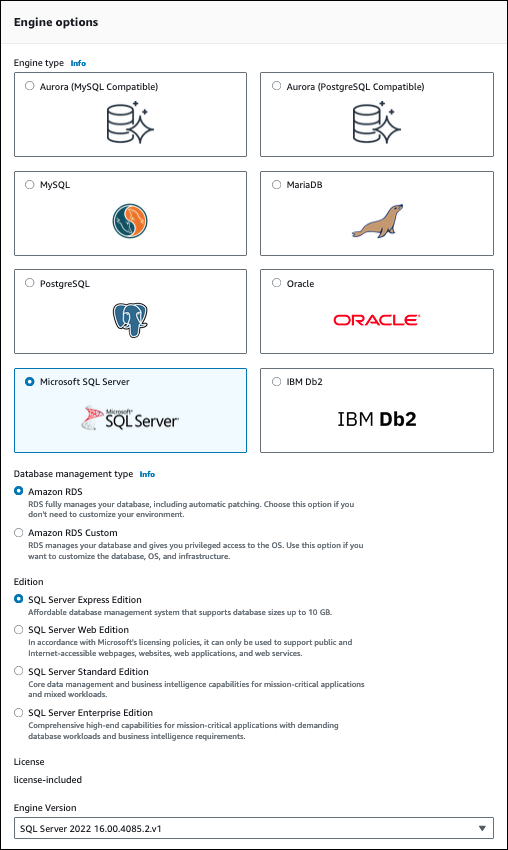
-
En Tipo de administración de base de datos, si utiliza Oracle o SQL Server, elija Amazon RDS o Amazon RDS Custom.
Aquí se muestra Amazon RDS. Para obtener más información sobre RDS Custom, consulte Amazon RDS Custom.
-
En Edición, si utiliza Oracle o SQL Server, elija la edición del motor de base de datos que desea utilizar.
MySQL solo tiene una opción para la edición; MariaDB y PostgreSQL no tienen ninguna.
-
En Versión (Versión), elija la versión del motor.
-
En Templates (Plantillas), elija la plantilla que coincida con su caso de uso. Si elige Production (Producción), las siguientes opciones aparecen preseleccionadas más adelante:
-
Opción de conmutación por error Multi-AZ
-
Opción de almacenamiento Provisioned IOPS SSD (io1) (SSD de IOPS aprovisionadas [io1])
-
Opción Enable deletion protection (Habilitar la protección contra la eliminación)
Es recomendable usar estas características para cualquier entorno de producción.
nota
Las elecciones de plantilla varían en función de la edición.
-
-
En la sección Settings (Configuración), abra Credential Settings (Configuración de credenciales). A continuación, proceda del modo siguiente:
-
(Opcional) Cambie el valor Master username (Nombre de usuario maestro).
-
Elija cualquiera de las siguientes opciones de administración de credenciales:
-
Administrado en AWS Secrets Manager
En Seleccionar la clave de cifrado, elija una clave de KMS que cree Secrets Manager o una clave que haya creado usted.
nota
Recomendamos AWS Secrets Manager como la técnica más segura para administrar las credenciales. Se aplican cargos adicionales. Para obtener más información, consulte Administración de contraseñas con Amazon RDS y AWS Secrets Manager.
-
Autoadministrado
Para especificar una contraseña, desactive la casilla de verificación Generar una contraseña de forma automática si está seleccionada. Ingrese la misma contraseña en Contraseña principal y elija Confirmar contraseña principal.
-
-
-
(Opcional) Configure una conexión a un recurso de computación para esta instancia de base de datos.
Puede configurar la conectividad entre una instancia de Amazon EC2 y la nueva instancia de base de datos durante la creación de la instancia de base de datos. Para obtener más información, consulte Configurar la conectividad de red automática con una instancia de EC2.
-
En la sección Conectividad del Grupo de seguridad de VPC (firewall), si selecciona Crear nuevo, se crea un grupo de seguridad de VPC con una regla de entrada que permite que la dirección IP del equipo local acceda a la base de datos.
-
En el resto de secciones, especifique los ajustes de configuración de la instancia de base de datos. Para obtener más información acerca de cada ajuste, consulte Configuración de instancias de base de datos.
-
Elija Create database (Crear base de datos).
Si decide utilizar una contraseña generada automáticamente, el botón View credential details (Ver detalles de credenciales) aparece en la página Databases (Bases de datos).
Para consultar la contraseña y el nombre de usuario maestros de la instancia de base de datos, seleccione View credential details (Ver detalles de credenciales).
Para conectarse a la instancia de base de datos como usuario maestro, utilice el nombre de usuario y la contraseña que aparecen.
importante
No puede ver la contraseña de usuario maestro de nuevo. Si no la registra, es posible que tenga que cambiarla. Si tiene que cambiar la contraseña de usuario maestro después de que la instancia de base de datos esté disponible, modifique la instancia de base de datos para ello. Para obtener más información acerca de la modificación de una instancia de base de datos de , consulte Modificación de una instancia de base de datos de Amazon RDS.
-
En Databases (Bases de datos), seleccione el nombre de la nueva instancia de base de datos.
Los detalles de la nueva instancia de base de datos aparecen en la consola de RDS. La instancia de base de datos tiene el estado Creating (Creándose) hasta que la instancia de base de datos se cree y esté lista para su uso. Cuando el estado cambie a Available (Disponible), podrá conectarse a la instancia de base de datos. En función de la clase de instancia de base de datos y del almacenamiento asignado, es posible que la nueva instancia tarde varios minutos en estar disponible.
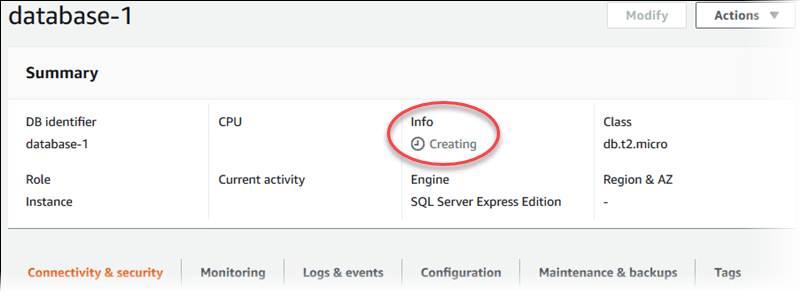
nota
Si desea utilizar una licencia de Db2 mediante AWS Marketplace, primero debe suscribirse a AWS Marketplace y registrarse en IBM mediante la AWS Management Console. Para obtener más información, consulte Suscripción a listados de Db2 Marketplace y registro con IBM.
Para crear una instancia de base de datos con la AWS CLI, llame al comando create-db-instance con los siguientes parámetros:
-
--db-instance-identifier -
--db-instance-class -
--vpc-security-group-ids -
--db-subnet-group -
--engine -
--master-username -
--master-user-passwordo--manage-master-user-password -
--allocated-storage -
--backup-retention-period
Para obtener más información acerca de cada configuración, consulte Configuración de instancias de base de datos.
En este ejemplo se utiliza Microsoft SQL Server.
ejemplo
Para Linux, macOS o Unix:
aws rds create-db-instance \ --enginesqlserver-se\ --db-instance-identifiermymsftsqlserver\ --allocated-storage250\ --db-instance-classdb.t3.large\ --vpc-security-group-idsmysecuritygroup\ --db-subnet-groupmydbsubnetgroup\ --master-usernamemasterawsuser\ --manage-master-user-password \ --backup-retention-period3
Para Windows:
aws rds create-db-instance ^ --enginesqlserver-se^ --db-instance-identifiermydbinstance^ --allocated-storage250^ --db-instance-classdb.t3.large^ --vpc-security-group-idsmysecuritygroup^ --db-subnet-groupmydbsubnetgroup^ --master-usernamemasterawsuser^ --manage-master-user-password ^ --backup-retention-period3
El resultado de este comando debería ser similar al siguiente.
DBINSTANCE mydbinstance db.t3.large sqlserver-se 250 sa creating 3 **** n 10.50.2789
SECGROUP default active
PARAMGRP default.sqlserver-se-14 in-syncnota
Si desea utilizar una licencia de Db2 mediante AWS Marketplace, primero debe suscribirse a AWS Marketplace y registrarse en IBM mediante la AWS Management Console. Para obtener más información, consulte Suscripción a listados de Db2 Marketplace y registro con IBM.
Para crear una instancia de base de datos con la API de Amazon RDS, llame a la operación CreateDBInstance.
Para obtener más información acerca de cada configuración, consulte Configuración de instancias de base de datos.